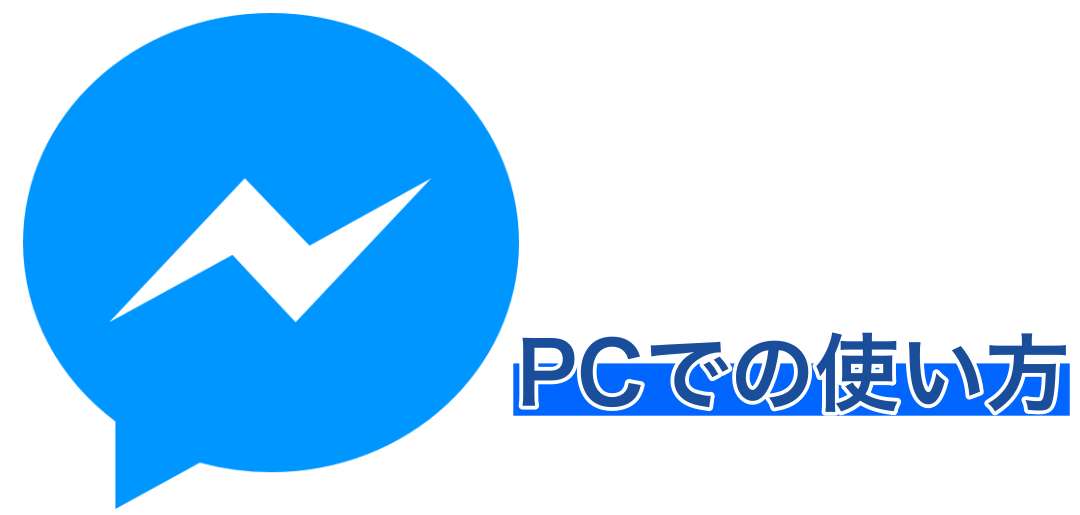この記事では、【PC版】Facebookのメッセンジャーの使い方を解説しています。
メッセンジャーを使っている人の多くはスマホアプリが多いのかもしれませんが、PC版のFacebookのメッセンジャーもかなり使いやすいのです。
普段、PCの前に座ることの多い人にとってはLINE同様にすごく使いやすいメッセージツールになるはずですよ。
関連記事【PC版】LINEのログイン方法
と言うことで、ここからはPC版のFacebookメッセンジャーの使い方を簡単に紹介したいと思います。
【PC版】Facebookのメッセンジャーの使い方
FacebookのメッセンジャーをPCで使う方法は至って簡単です。
まず初めにFacebookにログインすると画面上部にメッセンジャーのマークが表示されてあるのでそちらをクリックします。

メッセンジャーのマークをクリックするとメッセンジャーによる通知や、やり取りしたことのある方が一覧で表示されます。
そしてその一覧の一番下に「Messengerですべて見る」と言う項目があるのでこちらをクリックします。
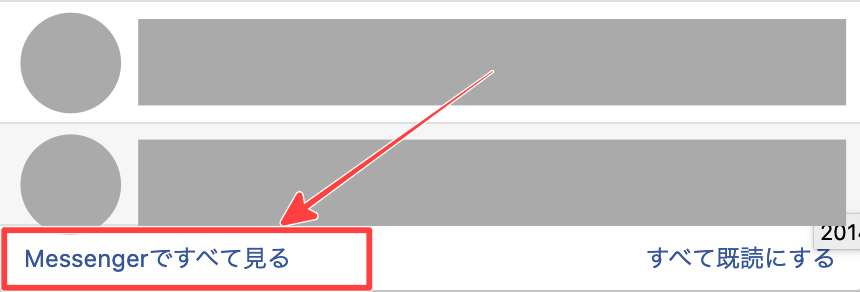
「Messengerですべて見る」をクリックすると以下の様なメッセンジャー専用の画面に変わります。
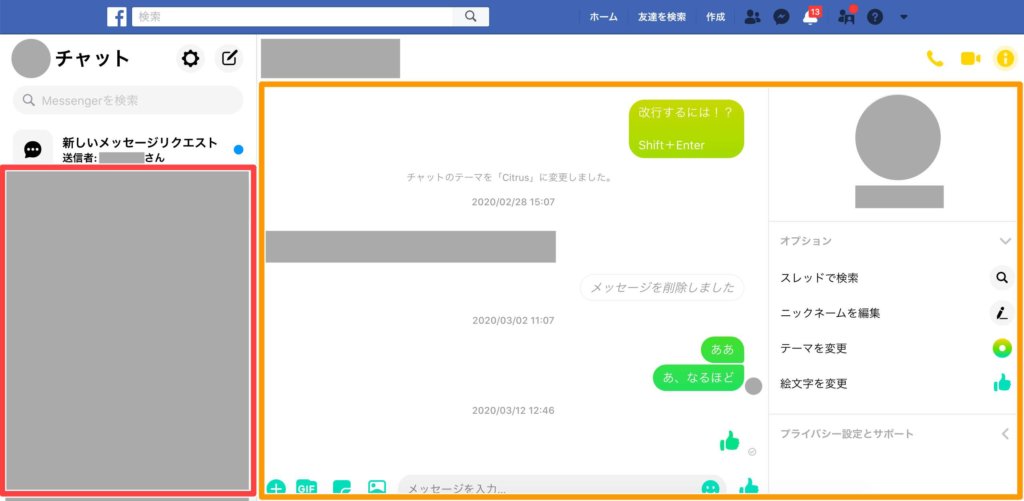
メッセンジャーの画面の左側はメッセージリクエストや過去の友達とのやりとりが表示されます。
そして右側半分は現在メッセンジャーでやりとりしている人が表示されています。
【Facebook】メッセンジャーで相手と連絡を取る手順
まずFacebookメッセンジャーで相手にメッセージを送信する場合は左半分の「チャット」と書かれている下に「Messengerを検索」と書かれている所に送信したい人の名前を入力します。
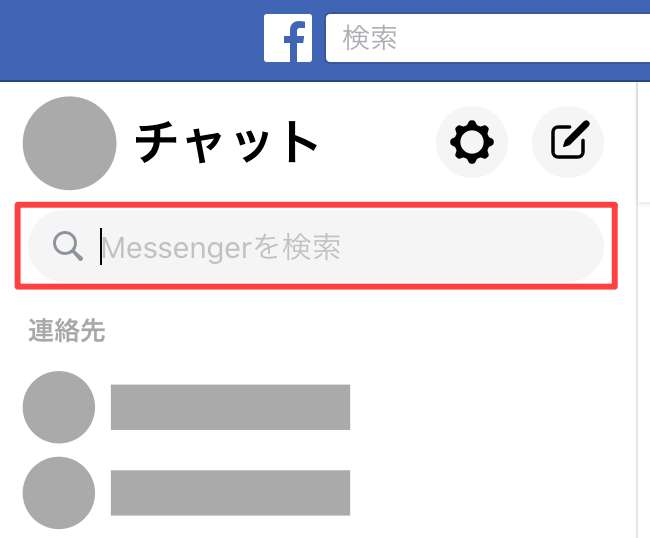
入力したら相手が出てきますので、表示された相手をクリックします。
相手をクリックしたらメッセージを入力する様になります。
PC版Facebookメッセンジャーでメッセージを送信するには!?
メッセンジャーでメッセージを入力するには、「メッセージを入力」と書かれてある所にメッセージを入力して「Enterキー」を押します。
メッセージ送信ボードの各マークの意味は以下の様になります。

一番左の「+」をクリックすると更にアイコンが表示されます。
左から「カメラ」「ゲーム」「マイク」が表示されます。

表示されるのはあくまでも補助的なものなのですが、ゲームに関してはいまいちよくわかりません(汗)
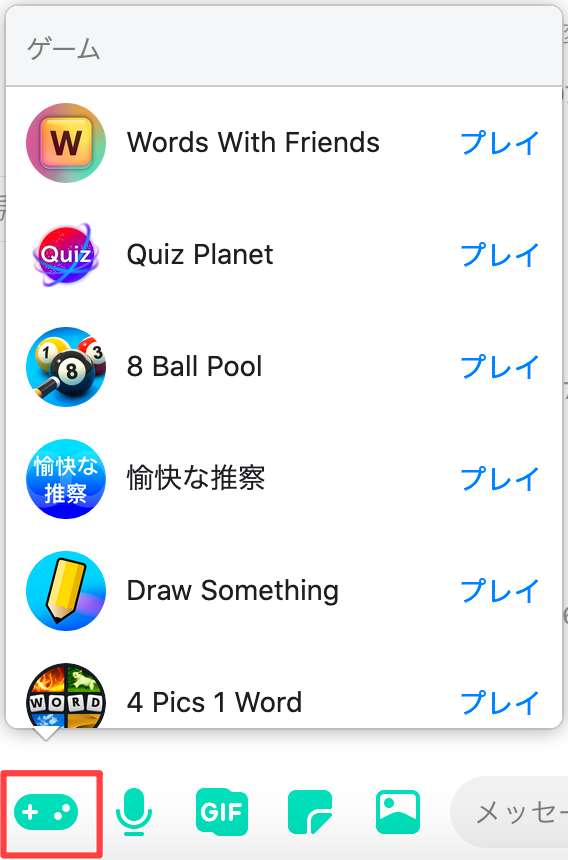

おそらくメッセンジャーの暇つぶし的な要素かと…
「ゲームをシェア」と言う箇所をクリックすると相手にシェアする事ができる様ですので、臨機応変に利用してみるのも面白いかもしれませんね。
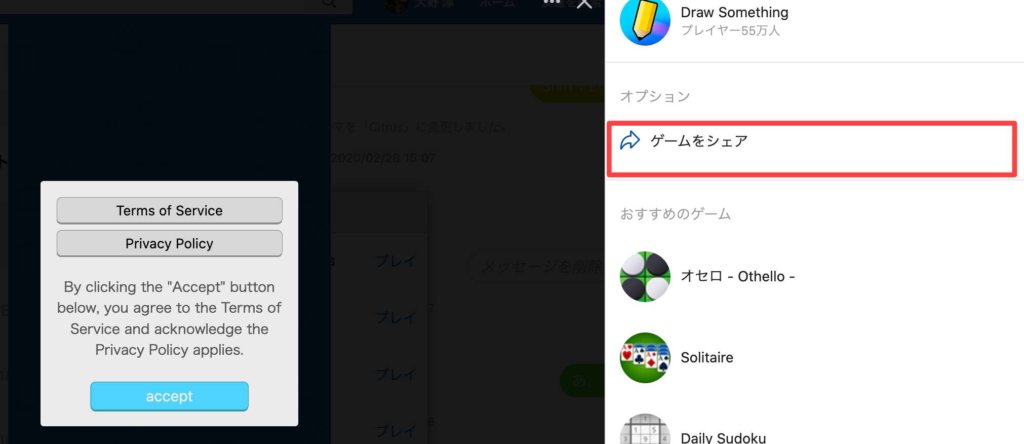
ここで紹介されているゲームですが、結構面白いです。
相手とやりとりしている場合は相手のことを忘れない様に注意して下さいね。
【PC版】Facebookメッセンジャーを使うメリットは!?
メッセンジャーはスマホアプリでも提供されているので、PCをあまり使わない人にとってはメリットはあまり感じることは出来ないかもしれません。
しかし、普段からPCを使っている人にとっては結構メリットは大きいです。
メリットとしては、
- 複数の友達とメッセンジャーでやりとりできる
- Facebookで友達になっていない人にも送信できる
この様なメリットはあります。
また、Facebookメッセンジャーで友達になっていない人にメッセージを送信したら相手のメッセージリクエスト内に入ってしまいやすいです。
関連記事【Facebook】メッセンジャーのメッセージが届かない原因
まとめ
今回は【Facebook】メッセンジャーのPCでの使い方を紹介しました。
PCでもスマホのアプリでも使えるFacebookのメッセンジャーですが、ご自身の利用環境に合わせて活用してみて下さいね。
メッセンジャーにはPoke(ポーク)やウェーブの様に相手と気軽にコミュニケーションをとることのできるツールもありますのでこちらも合わせて使ってみて下さいね。